Tagliare la foto
Precisate manualmente il ritaglio. L’ncorniciatura taglio è movibile, girabile, e ridimensionabile.
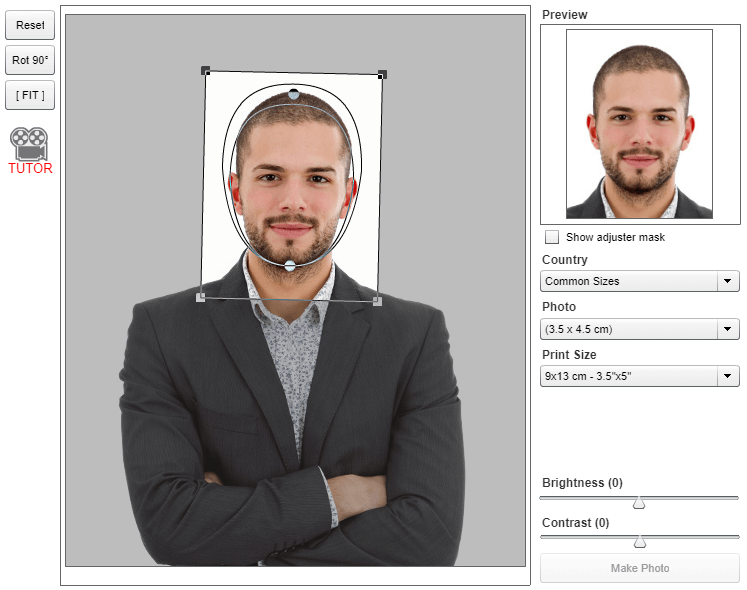
Custruzione di foto
Impostazione dell’immagine da ritagliare
C'è una forma di contorno all'interno del rettangolo di ritaglio. Regolare questo contorno secondo la testa del modello. Spostare il punto di controllo inferiore del contorno al mento. Spostare il punto superiore di controllo nella parte superiore della testa. È possibile spostare la cornice di ritaglio tenendo premuto il pulsante del mouse. È possibile ridimensionare la cornice di ritaglio con i punti d'angolo. È possibile ruotare la cornice di ritaglio tenendo il pulsante del mouse premuto. Cliccare su [TUTOR] per vedere un tutorial sulle impostazioni di ritaglio.
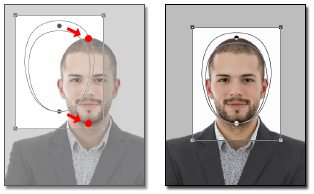
Regolazione giusta dei punti di controllo
Show biometric/adjuster mask
Per la regolazione corretta, é possibile visualizzare la mascara biometrica/regolatore durante la modifica delle foto. Foto biometriche sono usate principalmente in Germania.
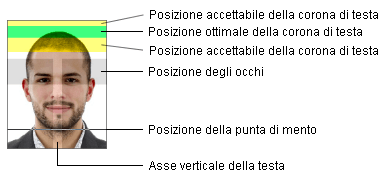
Mascara Biometrica

Regolazione Mascara
[Reset]
È possibile annullare tutte le impostazioni cliccando su reset.
[Rot 90°] Rotare foto di 90°
É possibile rotare la foto cliccando su [Rot 90°]. Usare questa funzione se la camera é stata girata di 90° durante la fotografia.
[Fit] Massimizzazione dell’immagine da ritagliare
É possibile allineare l’immagine da ritagliare ai bordi della foto con pulsante [Fit]. Si deve usare la funzione [Fit] se é stata caricata una foto pretagliata o se il modello era troppo vicino alla fotocamera.
Nella maggior parte dei casi non si poú creare bella foto dalle foto pretagliate.
Impostazione della posizione degli occhi
In molti paesi i regolamenti determinano la distanza minima e massima degli occhi dalla linea inferiore della foto. In caso di tali paesi una striscia horizzontale viene segnalata nella foto di anteprima. Impostare l’immagine da ritagliare in modo che gli occhi siano visibili nella striscia orizzontale. É sufficiente se gli occhi sono nella linea della striscia, e non é necessario che siano al centro della striscia.

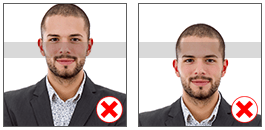
Scegliere paese e foto
É possibile scegliere un’altro paese e standard fototessera con l’aiuto delle liste dei Paesi e Foto.
Dimensione di stampa
Scegliere dimensione della foto dalla lista Dimensione di stampa. La foto sará messa sulla foto da stampare come il suo spazio permette. Scegliere una dimensione di stampa che é supportata dalla vostra stampante. La dimensione piú supportata é 10x15cm che é uguale a 4x6 pollici. Non scegliere la dimensione della Single Photo se é necessaria di stampare la foto.
Dimensioni disponibili:
| Approssimativo metrico(cm) | Dimensione reale(inch) |
|---|---|
| 9x13 cm | 3.5x5 inch |
| 10x15 cm | 4x6 inch |
| 13x18 cm | 5x7 inch |
| Single Photo | Non usare per stampare. |
Preparazione CV e Carta Verde foto
Scegliere l’opzione Single Photo dalla lista Dimensione per creare una foto di CV o Carta Verde. Dopo essere scelta la opzione Single Photo sará mostrata la lista di Resolution. É possibile impostare la qualitá delle foto con la lista Resulotion. Per la Carta Verde scegliere l’opzione 300 dpi.
Impostazione della luninositá e del contrasto
É possibile impostare la luminositá e il contrasto della foto con i pulsori che sono in basso a destra. É possibile modificare lo scuro sfondo aumentando il contrasto e la luminositá nello stesso tempo. Se si aumenta la luminositá, dopo non dimenticare di aumentare anche il contrasto circa dalla metá della luminositá. Nella maggior parte dei casi, diminuendo il contrasto degrada la qualitá dell’immagine. Diminuire il contrasto si consiglia solo in caso delle foto sovraesporte.